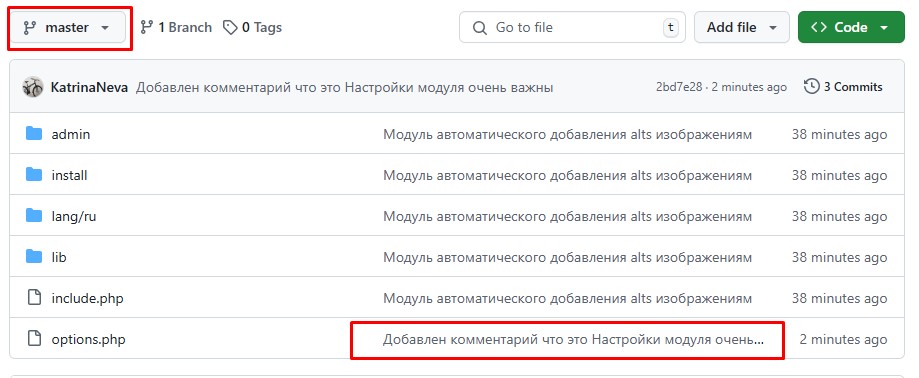1. Создайте токен доступа на GitHub
-
Перейдите в настройки GitHub → Developer Settings → Personal Access Tokens.
-
Нажмите Generate new token.
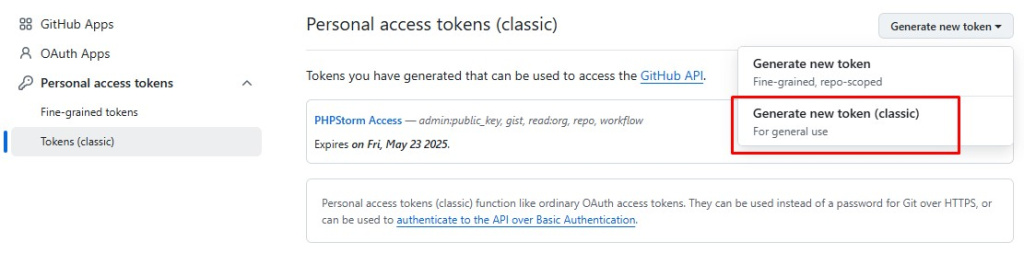
- Укажите:
-
Note:
PHPStorm Access(любое название). -
Expiration: Выберите срок действия (например, 90 дней).
-
Scopes: Отметьте
repo,workflow,admin:public_key(для полного доступа к репозиториям),gist, read: org.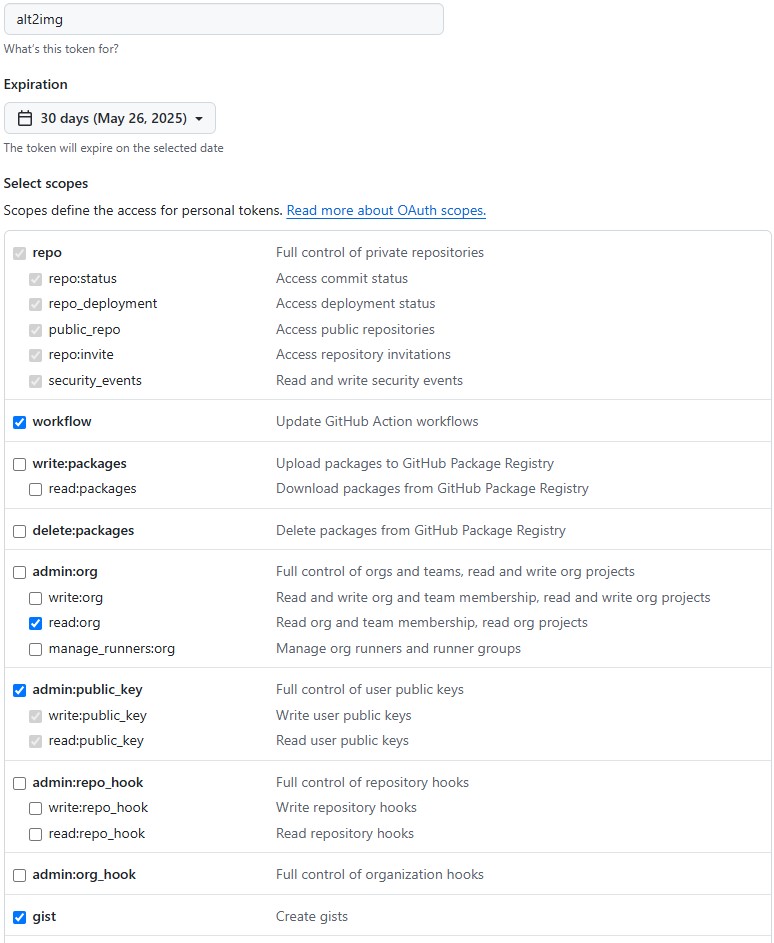
-
-
Нажмите Generate token.
-
Скопируйте токен (он отобразится только один раз!).
2. Настройка PHPStorm
Через графический интерфейс
-
Откройте Settings/Preferences (
Ctrl+Alt+S). -
Перейдите в раздел:
Version Control → GitHub. -
Нажмите Add account → выберите Login with Token.
-
Вставьте скопированный токен → Login.
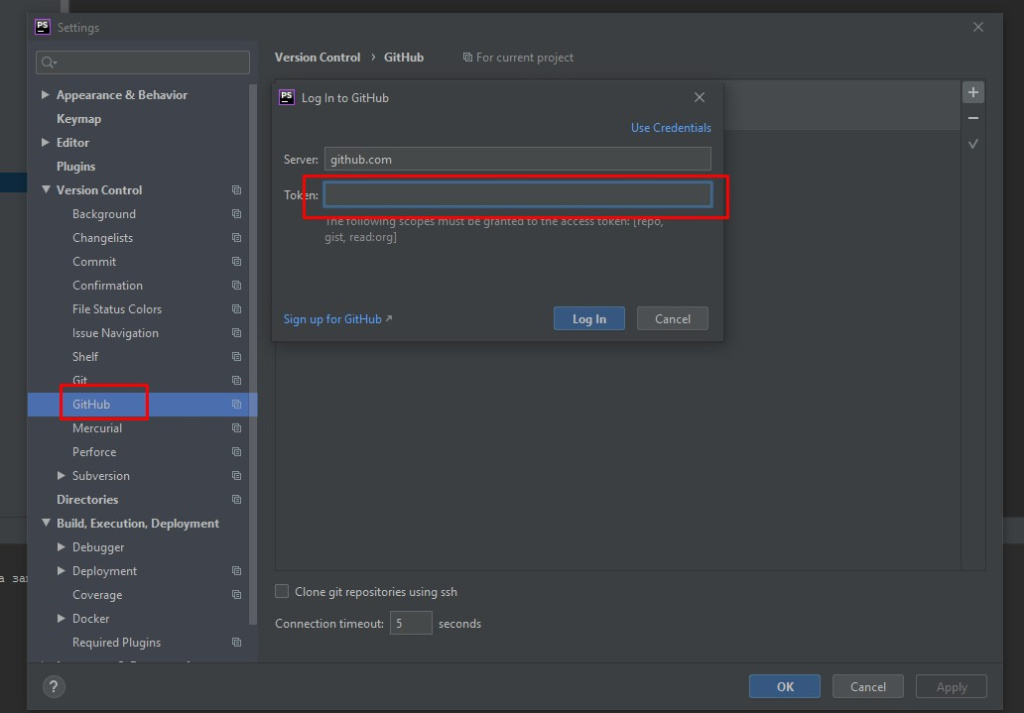
Далее, если мы хотим создать репозиторий из терминала PHPStorm:
3. Установите GitHub CLI (если не установлен)
Это официальный инструмент для работы с GitHub из терминала:
# Для macOS (через Homebrew): brew install gh # Для Linux (Debian/Ubuntu): sudo apt install gh # Для Windows (через Winget): winget install --id GitHub.cli
4. Авторизуйтесь в GitHub CLI
-
Запустите команду в терминале PHPStorm:
gh auth login
-
Выберите опции:
? What account do you want to log into? GitHub.com ? What is your preferred protocol for Git operations? HTTPS ? Authenticate Git with your GitHub credentials? Yes ? How would you like to authenticate? Paste an authentication token
-
Подтвердите авторизацию:
-
Введите токен и нажмите
Enter
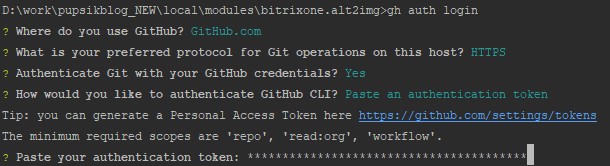
5. Пример для модуля Битрикс
# Переход в папку модуля cd ~/local/modules/bitrixone.alt2img # Инициализация Git git init git add . git commit -m "Модуль автоматического добавления alts изображениям " # Создание репозитория и пуш gh repo create bitrixone.alt2img --public --push --source=. --remote=addone
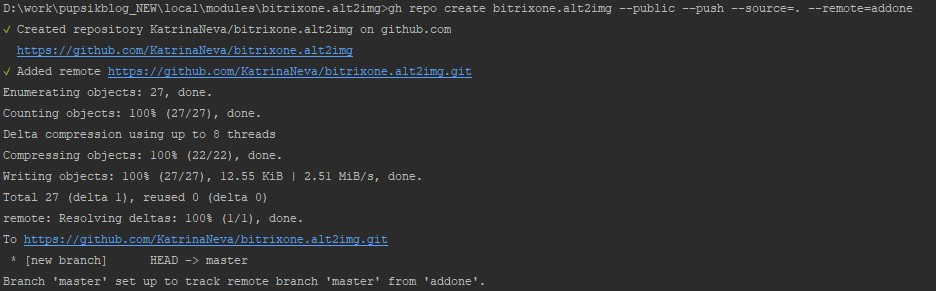
Результат
Теперь модуль находится на GitHub!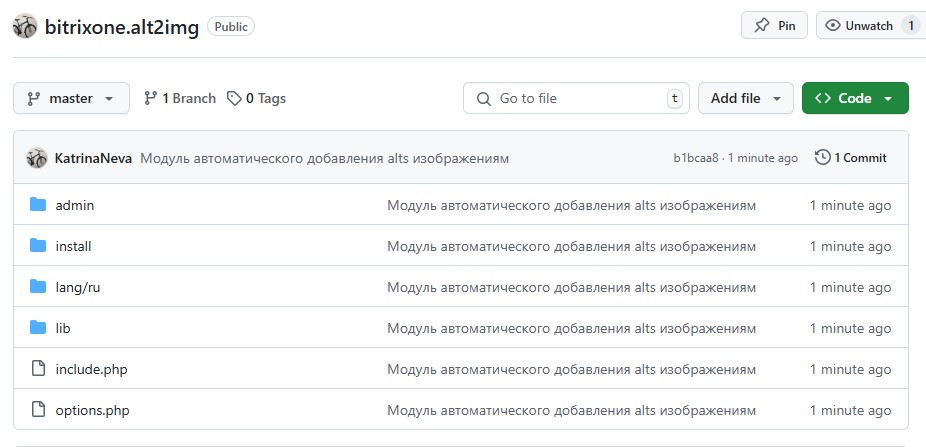
Дополнительно
Дальнейшая работа с git:
1. Добавьте файлы и создайте коммит
git add . git commit -m "Добавлен комментарий что это Настройки модуля"
2. Отправьте изменения в GitHub
git push addone master